
Windows11の標準状態ではBluetoothのアイコンがタスクバーに表示されていたのに、Windowsアップデートが適用されたら急にタスクバーからアイコンが消えてしまったので、その復元方法を備忘録として記事にしてみました。
多くの方が急にBluetoothアイコンが消えたため、Androidスマートフォンから画像を送受信したり、デジカメや1眼レフから画像転送などタスクバーのBluetoothアイコンにお世話になっていた人ほど、表示されなくなると大パニックになってしまいますよね!
この記事ではさっさと治す方法を記載しておきますので、参考にしてください。
Windows11でBluetoothアイコンをタスクバーの通知領域に表示する方法。
急に消えた人ほど、使うまで気が付かないと思いますが、Bluetoothアイコンがあるべきところに無いと大パニックになってしまいますが、ちょこっと設定すれば元に戻りますのでとりあえずやってみましょう。
まず、タスクバーのWindowsマークを押して設定ボタンを押します。

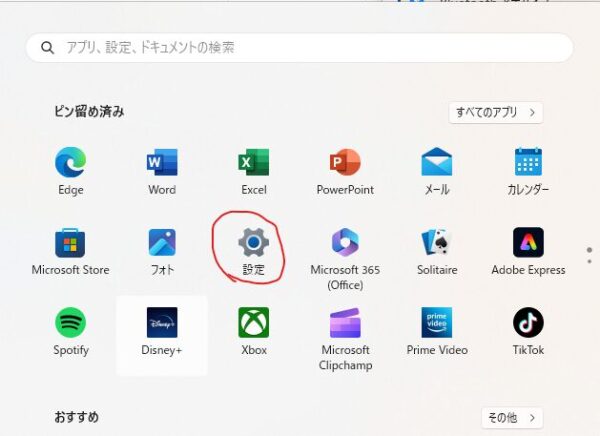
設定画面の左端に「Bluetoothとデバイス」があるので選択し、「その他のBluetooth設定」をクリックします。
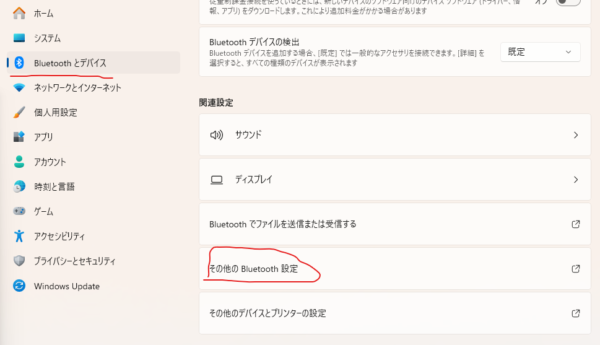
そうすると、Bluetoothの設定画面が別に表示されますので、その画面の中ほどにある「Bluetoothアイコンを通知領域に表示する(N)」にチェックを入れるとタスクバーの通知領域にBluetoothアイコンが復活表示されます。
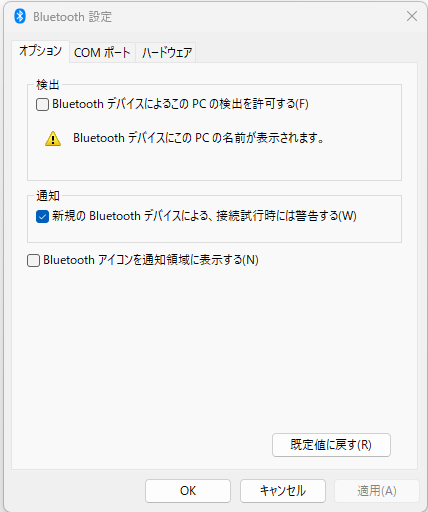

Windowsの悪いところは、更新したり何らかのアップデートがかかると、今まであったアイコンが違うものに置き換わったり、場所が変わったりしますが、今回のようなアイコンが亡くなるなんてのはホントやめて欲しいですよね。
MicrosoftのWindowsは昔から機能を急に無くしたり、何を思ったかまた復活したり・・ 使うユーザーのことを考えていないことが多いです。
お役に立てれば幸いです。


